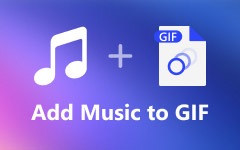14 legjobb GIF-kompresszor-alkalmazás, amelyet nem szabad kihagyni
A GIF vagy a Graphic Interchangeable Format az interneten széles körben használt képformátummá vált. Bár kisebb, mint egy videofájl, a GIF még mindig nagyon nagy. Ha több GIF van, egy weboldal vagy közösségi oldal betöltése időbe telik. Sőt, minden közösségimédia-platform rendelkezik fájlméret-korlátozással. Megcsinálja GIF kompresszorok fontos eszköz minden internetfelhasználó számára. Szerencsére megtudhat egy toplistát a Windows, Mac, iPhone és Android felhasználók számára.
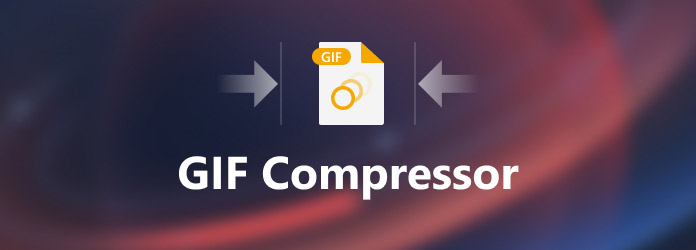
1. rész: Az 5 legjobb GIF-kompresszor asztali számítógépen
Top 1: Tipard Video Converter Ultimate
Ügyfélként GIF-kompresszor, Tipard Video Converter Ultimate minden igényt kielégít a GIF-fájl méretének csökkentésére. Ennél is fontosabb, hogy a szoftver használata meglehetősen egyszerű, és nem igényel technikai ismereteket.
Érvek
- 1. Tömörítsen egy GIF-et vagy GIF-eket kivágással és kivágással.
- 2. Szereljen fel felhasználóbarát felületet.
- 3. Védje a minőséget, amennyire csak lehetséges.
- 4. Hozzon létre GIF-eket videoklipekből.
- 5. Tartalmazzon bónusz funkciókat, például GIF konvertálást.
Hátrányok
- 1. Az ingyenes próbaverzió után licencet kell vásárolnia.
Top 2: PhotoScape
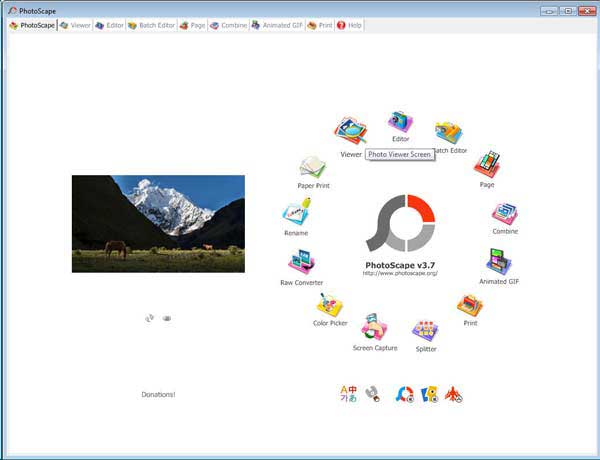
Ahogy a neve is jelzi, a PhotoScape egy fotómegoldás PC- és Mac-felhasználók számára képek szerkesztésére és konvertálására. Egy koreai szoftvercég adta ki. A szoftver tartalmaz egy GIF-tömörítőt is, amely az animált GIF-eket kisebbre teszi.
Érvek
- 1. Tartalmazza a funkciók széles skáláját.
- 2. GIF-kép hatékony tömörítése.
- 3. Számos képformátum támogatása.
- 4. GIF-ek kötegelt szerkesztése.
Hátrányok
- 1. Csak a veszteséges GIF-tömörítést támogatja.
- 2. A GIF szerkesztési funkcióknak javulniuk kell
Top 3: RIOT
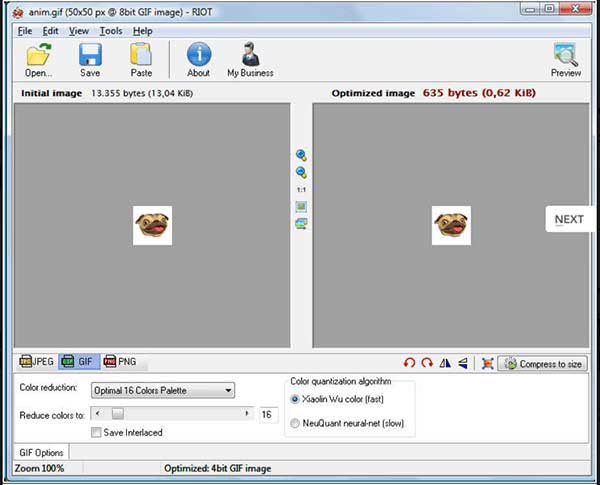
A RIOT teljes neve Radical Image Optimization Tool. Ez egy ingyenes GIF-kompresszor. Emellett számos képformátumot támogat, például PNG, JPG, PSD, RAW stb. A GIF fájlokat meghatározott méretre tömörítheti.
Érvek
- 1. Ingyenesen használható.
- 2. Tömörítse a GIF-eket a színek csökkentésével.
- 3. Tekintse meg a kimenet előnézetét.
- 4. Támogatja az összes képtípust.
Hátrányok
- 1. Harmadik féltől származó szoftvereket telepít, ezért óvatosnak kell lennie.
- 2. A beállítási folyamat nem túl zökkenőmentes.
Top 4: Moo0 képméretező
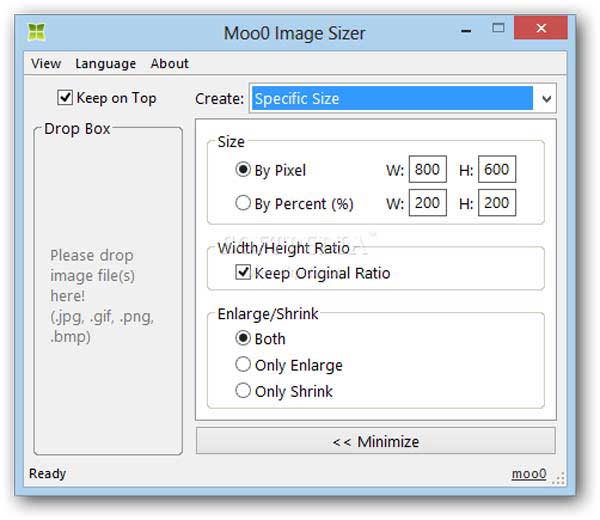
A Moo0 Image Sizer egy apró GIF-tömörítő program számítógépekhez. Lehetővé teszi a GIF-képek egy pillanat alatti átméretezését. Mindössze annyit kell tennie, hogy behúzza a képet a szoftverbe, és úgy fog működni, ahogy szeretné.
Érvek
- 1. Több nyelven is elérhető.
- 2. Tömörítse a GIF-eket különböző méretűre.
- 3. Díjmentesen.
- 4. Képformátumok konvertálása.
Hátrányok
- 1. A felület elavultnak tűnik.
- 2. Még mindig nem kompatibilis a macOS rendszerrel.
5. legfontosabb: GIF-optimalizáló
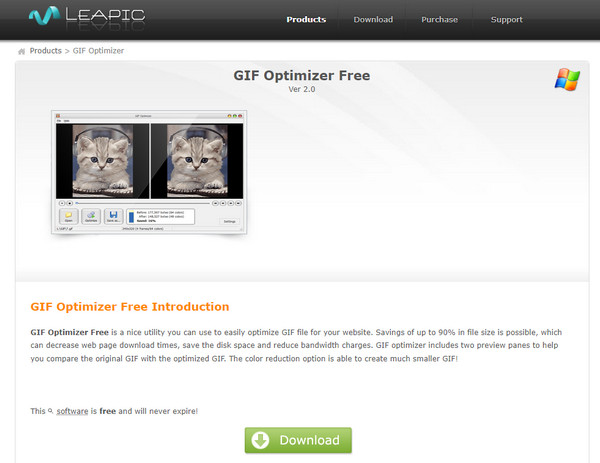
A GIF Optimizer egy másik szép GIF-tömörítő, amellyel optimalizálhatja a GIF-fájl méretét webhelyeken vagy közösségi médiában. A fejlesztő szerint a szoftver akár 90%-ot is képes menteni a fájlméretben.
Érvek
- 1. Ingyenesen tömörítse a GIF-eket.
- 2. Csökkentse a színt előre beállított értékekkel vagy manuálisan.
- 3. Adjon egyedi lehetőségeket.
- 4. Hasonlítsa össze az eredeti és a tömörített GIF-et.
Hátrányok
- 1. Nem érhető el PC-ken.
- 2. A szoftvert évek óta nem frissítették.
2. rész: Top 3 GIF -kompresszor online
Top 1: Aiseesoft ingyenes képkompresszor
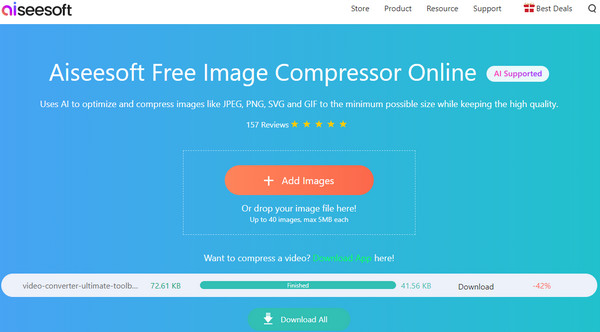
Ha nem szereti az asztali GIF-tömörítő szoftvert, az Aiseesoft Free Image Compressor egy jó alternatív megoldás. Online alkalmazásként lehetővé teszi az animált GIF-képek tömörítését anélkül, hogy bármit is telepítene.
Érvek
- 1. Tömörítse a GIF-eket online szinte minden böngészőben.
- 2. Teljesen ingyenes.
- 3. Egyszerre legfeljebb 40 GIF kötegelt feldolgozása.
- 4. Nincs vízjel, regisztráció vagy egyéb korlátozás.
Hátrányok
- 1. A maximális fájlméret egyenként 5 MB.
- 2. Hiányoznak a GIF szerkesztési funkciók.
A 2. legjobb: EZGIF
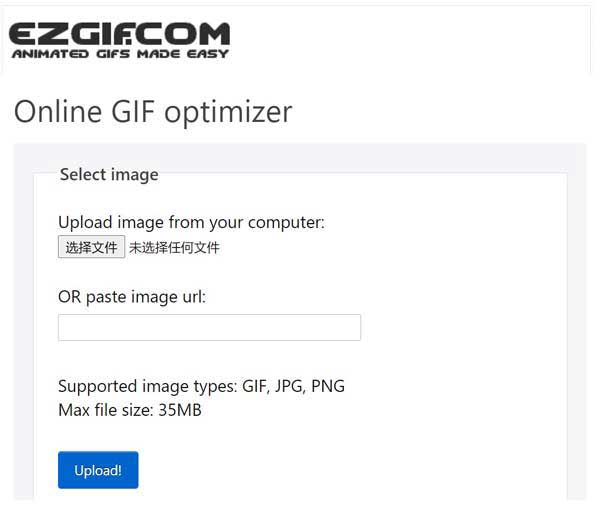
Az EZGIF egy népszerű online GIF-megoldás. Sok vlogger és közösségi média felhasználó feldolgozza a képeit, mielőtt közzéteszi. Bár vannak korlátozások, mindenki ingyen használhatja az alkalmazást böngészővel.
Érvek
- 1. Ingyenesen tömörítsen egy animált GIF-et.
- 2. Dolgozzon online, és ne telepítse.
- 3. GIF, PNG és JPG támogatása.
- 4. Hozzon létre egy GIF-et egy videóból.
Hátrányok
- 1. Az online GIF-tömörítő egyszerre csak egy GIF-et tud feldolgozni.
- 2. A fájl maximális mérete 35 MB.
Top 3: GIF-kompresszor
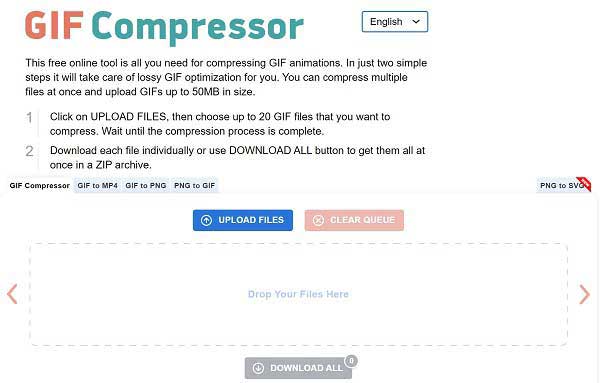
Érthető, hogy az emberek jobban szeretik a webalapú alkalmazásokat, mint például a GIF Compressor. Azt ígéri, hogy a tömörítés után egy órán belül törli a GIF-képeket. Ez biztonságos választássá teszi a kisebb méretű képfájl létrehozását.
Érvek
- 1. Tömörítsen egyszerre legfeljebb 20 GIF-et.
- 2. GIF-ek konvertálása MP4-re, PNG-re stb.
- 3. Szerezze meg, amit akar, telepítés nélkül.
- 4. Számos nyelven elérhető.
Hátrányok
- 1. A maximális fájlméret összesen 50 MB.
- 2. Egyáltalán nincs egyéni lehetőség.
3. rész: A legjobb 3 GIF-kompresszor alkalmazás Androidon
Top 1: GIF Mini
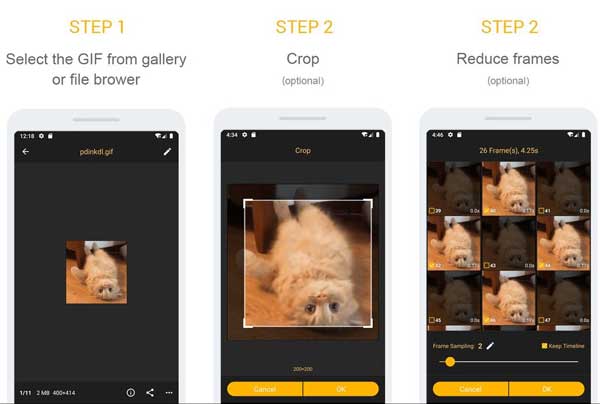
A GIF Mini egy egylépéses GIF-tömörítő alkalmazás Android 4.1 és újabb verziókhoz. Lehetővé teszi a funkciók ingyenes használatát a hirdetések megtekintésével. Ezen túlmenően a GIF szerkesztéséhez és retusálásához kapcsolódóan néhány bónusz funkciót is találhat.
Érvek
- 1. Csökkentse a GIF-kép méretét.
- 2. Vágjon ki egy GIF-et, vagy távolítsa el a nem kívánt képkockákat.
- 3. Állítsa be a sebességet, vagy adjon hozzá szöveget a GIF-hez.
- 4. Könnyű és jól működik a régi telefonokon.
Hátrányok
- 1. Egyes felhasználók arról számoltak be, hogy az alkalmazás nem érhető el.
- 2. Nem tud GIF-eket létrehozni.
Top 2: Super High Definition GIF szerkesztő – Vágás és átméretezés
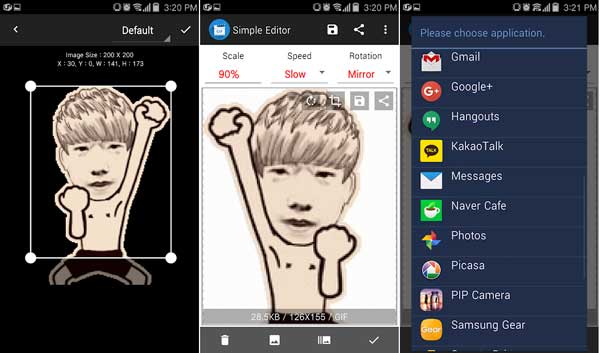
A Super High Definition GIF Editor egy koreai fejlesztő által kiadott GIF-tömörítő alkalmazás. Ez egy egyszerű módszer a GIF-képek szerkesztésére és tömörítésére Android okostelefonokon kezdőknek és átlagos embereknek.
Érvek
- 1. Csökkentse a GIF-fájl méretét.
- 2. Állítsa be a méreteket, a sebességet és egyebeket.
- 3. Forgass el egy GIF-et szórakozásból.
- 4. GIF vágása, egyesítése vagy konvertálása.
Hátrányok
- 1. Csak angol nyelven érhető el.
- 2. Úgy tűnik, hogy a felület fejlesztésre szorul.
Top 3: Photo Compress 2.0
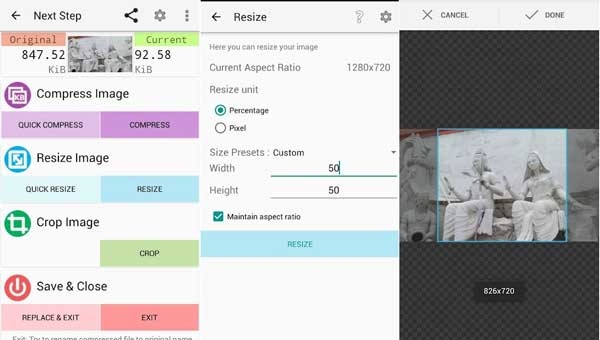
A GIF-képek tömörítése nem olyan nehéz, mint Ön, ha rendelkezik megfelelő eszközzel, például a Photo Compress 2.0-val. Lehetővé teszi a GIF-képek egyszerű tömörítését az Android 3.2-es és újabb verzióiban számítógép nélkül.
Érvek
- 1. GIF tömörítése, átméretezése vagy körbevágása.
- 2. Egyszerre több kép feldolgozása.
- 3. Hagyja eldönteni a kimenet minőségét.
- 4. Lásd az előnézetet tömörítés után.
Hátrányok
- 1. Túl sok engedélyt igényel.
- 2. Probléma van a kép elforgatásával.
4. rész: A 3 legnépszerűbb GIF-kompresszor alkalmazás iPhone-on
1. legjobb: GIPHY
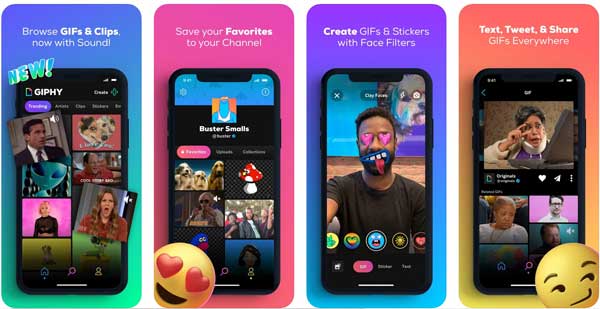
A GIPHY nem csak egy GIF-tömörítő alkalmazás iPhone és Android készülékekhez, hanem egy GIF közösség is. Rengeteg animált tartalmat találhat, vagy egyszerűen elkészítheti és szerkesztheti saját GIF-képeit.
Érvek
- 1. Tömörítsen egy GIF-et kivágással.
- 2. Teljesen szabadon használható.
- 3. Tartalmazzon rengeteg GIF-matricát és képet.
- 4. Tartsa meg az animációt szerkesztés közben.
Hátrányok
- 1. Csak iOS 13 és újabb verziókhoz érhető el.
- 2. Nem tudja átméretezni a GIF-képeket.
Top 2: GIF Maker – ImgPlay
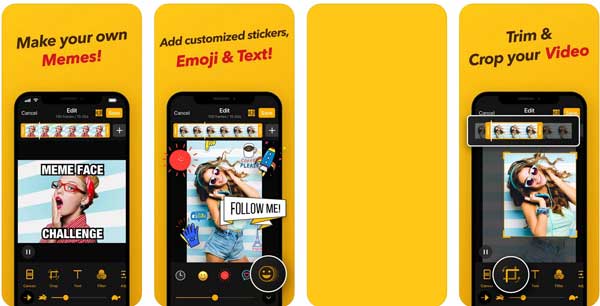
Az ImgPlay egy minden-az-egyben GIF-tömörítő alkalmazás az iOS 12.0 és újabb verzióját használó iPhone-felhasználók számára. Képes GIF-et generálni egy iPhone-on lévő videóból számítógép nélkül, majd közvetlenül szerkesztheti vagy díszítheti.
Érvek
- 1. Készítsen GIF-eket a videókból mobilon.
- 2. Vágja le, vágja le és méretezze át a GIF-eket.
- 3. Adjon hozzá matricákat, szövegeket és egyéb elemeket a GIF-ekhez.
- 4. Ossza meg GIF-jeit a közösségi médiában, például az Instagramon.
Hátrányok
- 1. A speciális funkciók külön fizetést igényelnek.
- 2. Nagy és helyet foglal.
Top 3: Kompressor
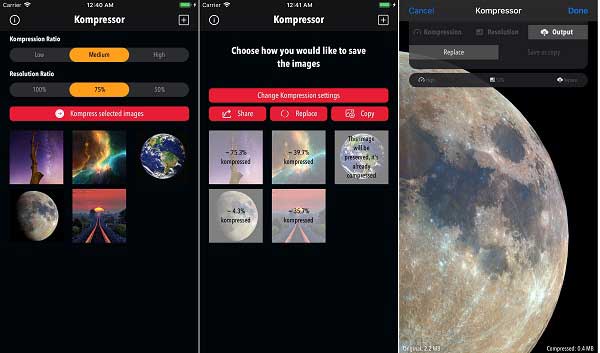
A Kompressor egy fizetős GIF-tömörítő alkalmazás iPhone-felhasználók számára. Képes egy GIF-et az eredeti kép 80%-áig tömöríteni, ha 0.99 dollárért fizet, hogy megvásárolja az App Store-ból iOS-eszközön.
Érvek
- 1. Adja meg a tömörítési arányokat és az átméretezési arányokat.
- 2. Mentse el a tömörített GIF-eket új fájlként.
- 3. Támogassa a kötegelt tömörítést.
- 4. Kínáljon fel bővítést a Fotók alkalmazáshoz.
Hátrányok
- 1. Nem ingyenes.
- 2. A támogatott nyelvek korlátozottak.
5. rész: GIF tömörítés
A GIF tömörítésének megértéséhez elmagyarázzuk, hogyan lehet animált GIF-képet létrehozni egy videoklipből, és egyszerre tömöríteni a GIF-fájl méretét az egyik legjobb GIF-tömörítő, a Tipard Video Converter Ultimate segítségével.
1 lépés Nyisd meg a videót
Indítsa el a legjobb GIF-tömörítőt mindaddig, amíg telepíti a számítógépére. Van egy másik verzió is a Mac számára. Menj a Eszköztár ablakot a felső szalagról, és válassza ki a GIF Maker. Most kattintson a + ikonra a Videó GIF-hez szakaszt, és nyissa meg a célvideót. Ha egy fotósorozatból GIF-et szeretne készíteni, kattintson a + ikonra a képen Fotó GIF-be területen.

2 lépés Tömörítse a GIF-et
A betöltés után megjelenik a fő felület. A GIF kivágással történő tömörítéséhez kattintson a gombra vágás gombot, majd távolítsa el a nem kívánt klipeket. A GIF maximális időtartama 15 másodperc. Minél rövidebb a GIF, annál kisebb a fájlméret.
Ezenkívül a GIF levágásával tovább tömörítheti. Kattints a szerkesztése gombot a szerkesztő ablakban való megnyitásához. Ezután lépjen a Forgatás és kivágás fület, és állítsa be a vágómezőt, amíg elégedett nem lesz. Kattints a OK gombot a megerősítéshez.

3 lépés Exportálja a GIF-et
Kattintson az Preview gombot, és tekintse meg a GIF-et a beépített médialejátszóval. Tömörítheti a GIF-et a kicsinyítéssel Kimeneti oldal és a Filmkocka Szám. Állítsa be a kimeneti mappát a Mentés ide mezőbe, ha megüt a Mappa gomb. Végül kattintson a GIF létrehozása gombot.
Kapcsolódó:
6. rész: GIF -kérdések a GIF -kompresszorról
Biztonságos az online GIF-kompresszor?
A legtöbb online GIF-tömörítő alkalmazás azt ígéri, hogy a tömörítés után törli a GIF-képeket. Ezért használatuk biztonságos. Azt javasoljuk azonban, hogy ne töltsön fel privát képeket az internetre, hogy elkerülje az adatszivárgást.
Csinálhatok egy GIF-et a minőség romlása nélkül?
A GIF tömörítésekor nehéz megőrizni az eredeti minőséget. A jó képminőség eléréséhez jobb, ha jó minőségű GIF-et használ. Ráadásul az Ön által használt GIF-tömörítő eszköz szinte meghatározza a képminőséget. Ezért érdemes elolvasni a fenti listánkat.
Mi a tipikus fájlméret a GIF-hez?
Animált GIF-eknél a fájl mérete megegyezik a képkockák felbontásának szorzatával. Például egy 800 pixel magas x 800 pixel széles x 100 képkocka GIF. Ekkor a fájl mérete 64,000,000 64 XNUMX bájt vagy XNUMX MB. Könnyedén megkaphatja a GIF-képnek megfelelő fájlméretet.
Következtetés
Ez a cikk azonosította és megosztotta a 14 legjobb GIF-kompresszort Windows, Mac, online, iPhone és Android rendszeren. Kiválaszthatja a megfelelő eszközt az állapotának megfelelően. A Tipard Video Converter Ultimate a legjobb megoldás, ha a kimeneti minőségre gondol. Ha további kérdése vagy javaslata van a témával kapcsolatban, kérjük, hagyjon üzenetet a bejegyzés alatt.